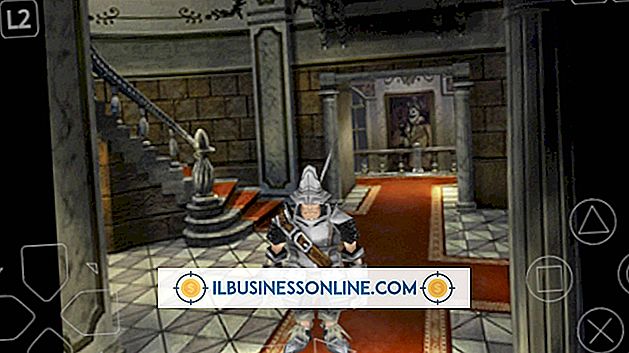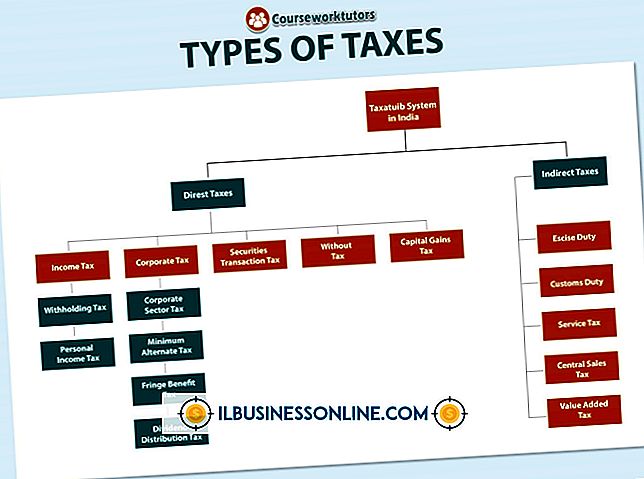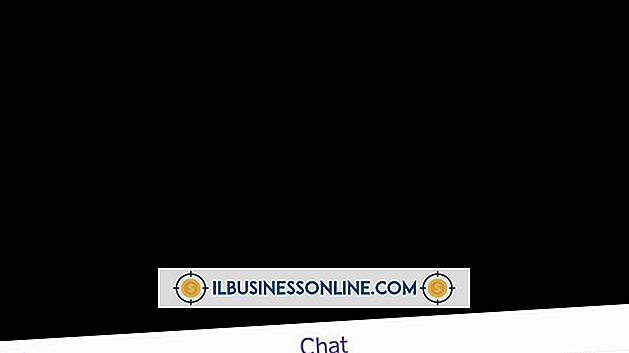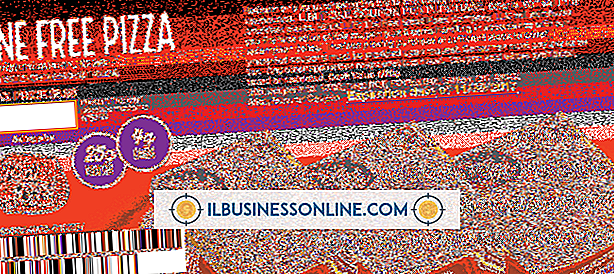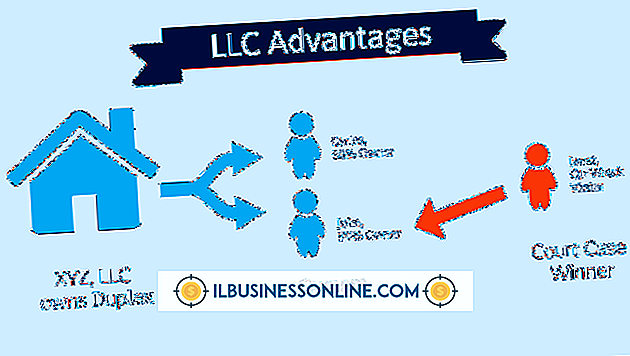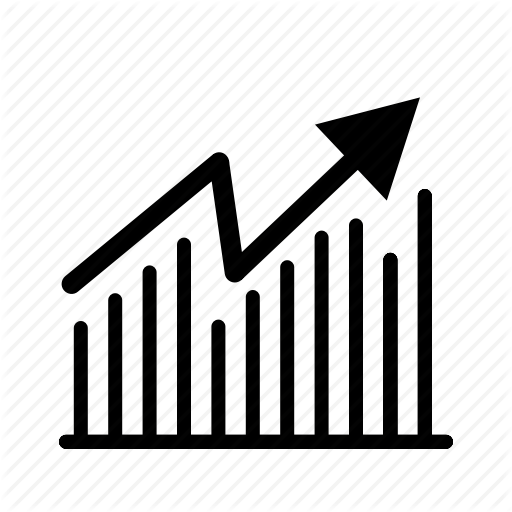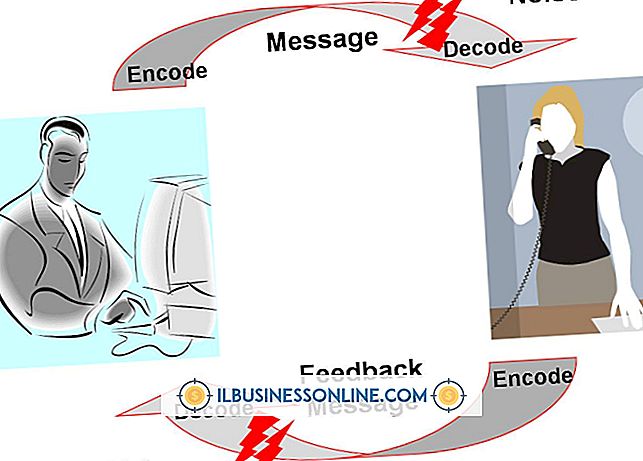Slik legger du inn et vannmerke i bilder på din Mac

Hvis du har en Mac-datamaskin, trenger du ikke Photoshop eller noe annet bilderedigeringsprogram for å raskt legge til et vannmerke i et bilde. Alternativet Annotate i Preview har alt du trenger for å merke et bilde med firmanavnet eller opphavsrettsinformasjonen. Bare skriv inn vannmerket i en tekstboks, og juster deretter farge og opasitet etter behov for å legge inn vannmerket i bildet. En opasitet på 10 prosent er vanligvis tilstrekkelig til å skape et identifiserbart vannmerke uten å utrydde bildet bak det.
1.
Finn et bilde på din Mac ved hjelp av Finder. Høyreklikk filen eller trykk "Control" og klikk den. Velg "Kopier" for å lage en kopi av det opprinnelige bildet. Dobbeltklikk på kopien for å åpne den i Preview. Hvis du har angitt et annet program for å åpne bildefiler, velger du "Åpne med" fra Fil-menyen og velger "Forhåndsvisning".
2.
Klikk på "Verktøy" -menyen, velg "Annotere" og klikk "Tekst". Markøren endres til et kryss-symbol. Dra markøren over bildet der du vil at vannmerket skal vises. En rektangulær tekstboks vises på skjermen.
3.
Skriv inn teksten du vil bruke som vannmerke, for eksempel "Opphavsrett" eller firmanavnet ditt. Trykk "Command-A" for å markere teksten du nettopp har skrevet.
4.
Klikk på "Font" -knappen som vises over bildet, som ser ut som en "A." Vinduet Skrift åpnes. Endre skrift og skriftstørrelse som ønsket. Klikk på "Tekstfarge" -knappen øverst i Fonts-vinduet, som er et farget torg plassert ved siden av bokstaven "T." Vinduet Farger åpnes.
5.
Velg en farge i vinduet Farger. I de fleste tilfeller ser vannmerkene best ut når de er hvite, men du kan velge hvilken som helst farge du liker.
6.
Finn glidebryteren Opacity nær bunnen av Farger-vinduet. Dra glidebryteren mot venstre til nummeret ved siden av glidebryteren er på 10 prosent.
7.
Klikk hvor som helst på bildet for å fjerne markeringen av den merkede teksten slik at du kan se hvordan vannmerket vises når filen er lagret. Hvis teksten ser for svak ut, eller hvis den ikke er svak, markerer du teksten og endrer opasitetsnivået etter behov.
8.
Klikk på "Fil" -menyen og velg "Lagre". Vannmerket er innebygd i bildet.
Tips
- Hvis bildet er i iPhoto, kan du raskt finne filen i Finder. Velg bildet i iPhoto, klikk på "File" -menyen og velg "Reveal in Finder." Du kan da finne enten den opprinnelige filen eller den endrede iPhoto-filen i et nytt Finder-vindu.
Advarsel
- Informasjon i denne artikkelen gjelder for OS X Mountain Lion. Det kan variere litt eller vesentlig med andre versjoner eller produkter.